u盤裝機大師怎么裝win10
在使用U盤裝機大師安裝win10系統(tǒng)的時候,很多的用戶們發(fā)現(xiàn)不知道該如何去操作,那么用U盤裝機大師到底怎么才能夠成功安裝win10系統(tǒng)呢,快來看看詳細的教程吧~
u盤裝機大師怎么裝win10:第一步、準備工作:
1、制作好你的U盤啟動盤 點擊查看U盤裝機大師U盤啟動盤制作教程 >>>
2、下載win10系統(tǒng),拷貝到U盤中。
3、查詢自己電腦主板U盤啟動快捷鍵 點擊查看U盤啟動快捷鍵大全 >>>

第二步:安裝系統(tǒng)
1、在電腦上插入U盤,然后重啟電腦,在開機界面出現(xiàn)的時候按下U盤啟動快捷鍵進入U盤裝機大師菜單,然后選擇第一項:[01]運行U盤大師Win10PE(X64)UEFI版(首選),回車鍵進入。
2、正在加載U盤裝機大師PE系統(tǒng)中,請稍等。
3、然后進入PE桌面中,鼠標雙擊打開【U盤大師一鍵裝機】軟件,進行使用。
4、在打開的U盤裝機大師工具中,點擊【打開】來選擇你要安裝的系統(tǒng)。
5、然后選擇你之前拷貝在U盤中的系統(tǒng),選擇完成后,點擊【打開】。
6、系統(tǒng)格式如果為GHO的請略過此步驟:
在彈出的窗口界面中,鼠標單擊選中WIN10.GHO文件。選中后,點擊【執(zhí)行】來選擇。
7、一般默認選擇安裝位置為系統(tǒng)盤C盤,選擇后點擊【執(zhí)行】。
8、然后開始恢復(fù)系統(tǒng)前會進行確定詢問,確認無誤后點擊【是】。
9、正在初始化,準備自動安裝系統(tǒng),用戶們耐心等待自動安裝。
10、安裝完成后,我們就能夠正常的使用win10系統(tǒng)了。
以上就是好吧啦網(wǎng)為廣大用戶們提供的u盤裝機大師裝win10詳細教程了,希望能夠幫助到廣大的用戶們,謝謝閱讀~
以上就是u盤裝機大師怎么裝win10的全部內(nèi)容,望能這篇u盤裝機大師怎么裝win10可以幫助您解決問題,能夠解決大家的實際問題是好吧啦網(wǎng)一直努力的方向和目標。
相關(guān)文章:
1. mac程序沒反應(yīng)怎么辦 mac強制關(guān)閉程序的方法2. freebsd 服務(wù)器 ARP綁定腳本3. Linux Mint系統(tǒng)怎么卸載程序? Linux卸載不需要應(yīng)用的技巧4. UOS系統(tǒng)怎么更新? UOS更新系統(tǒng)的圖文教程5. Win10系統(tǒng)360瀏覽器搜索引擎被劫持解決方法 6. UOS系統(tǒng)怎么滾動截圖? UOS滾動截圖的使用方法7. Win11Beta預(yù)覽版22621.1180和22623.1180發(fā)布 附KB5022363內(nèi)容匯總8. 中興新支點操作系統(tǒng)全面支持龍芯3A3000 附新特性9. 統(tǒng)信uos系統(tǒng)怎么進行打印測試頁和刪除打印機?10. FreeBSD10安裝內(nèi)核源代碼方法講解
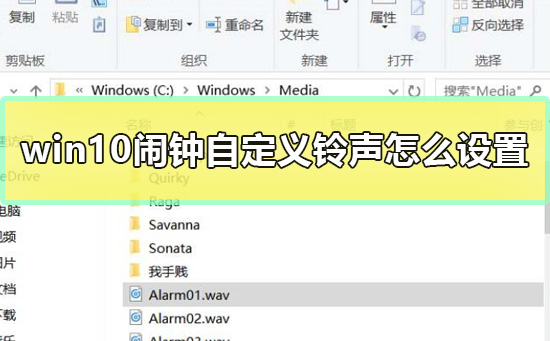
 網(wǎng)公網(wǎng)安備
網(wǎng)公網(wǎng)安備